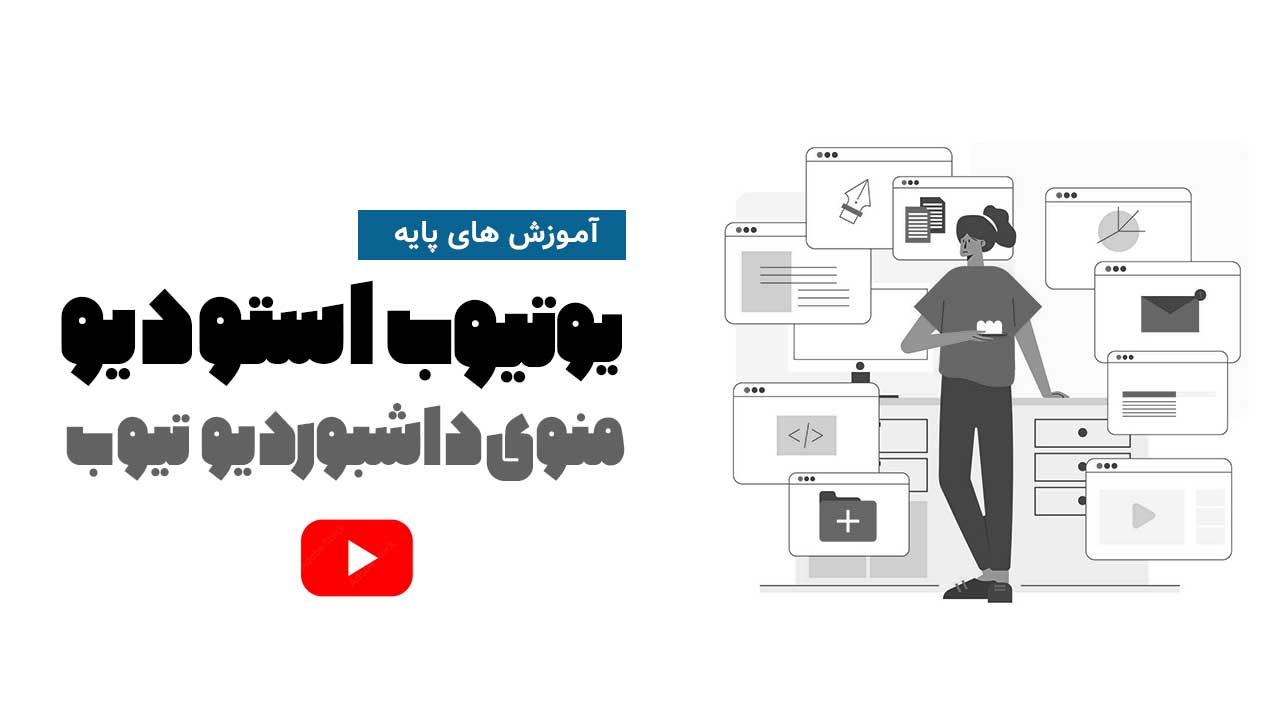در این جلسه آموزش از مدرسه یوتیوب به بررسی داشبورد یوتیوب استودیو میپردازیم. داشبورد یکی از پر کاربرد ترین قسمت های یوتیوب استودیو هست و همیشه زمانی که شما یوتیوب استودیو را باز کنید اول با داشبورد رو به رو میشوید. در ویدیوی این جلسه همه قسمت های داشبورد یوتیوب استودیو را به شما معرفی میکنیم.
مزیت های داشبورد یوتیوب استودیو
- مدیریت کانال
- آمار و تحلیل
- تعامل با سابسکرایبر ها
- بررسی رتبهبندی
- بررسی اخبار
- و…
نحوه ورود به داشبورد یوتیوب استدیو
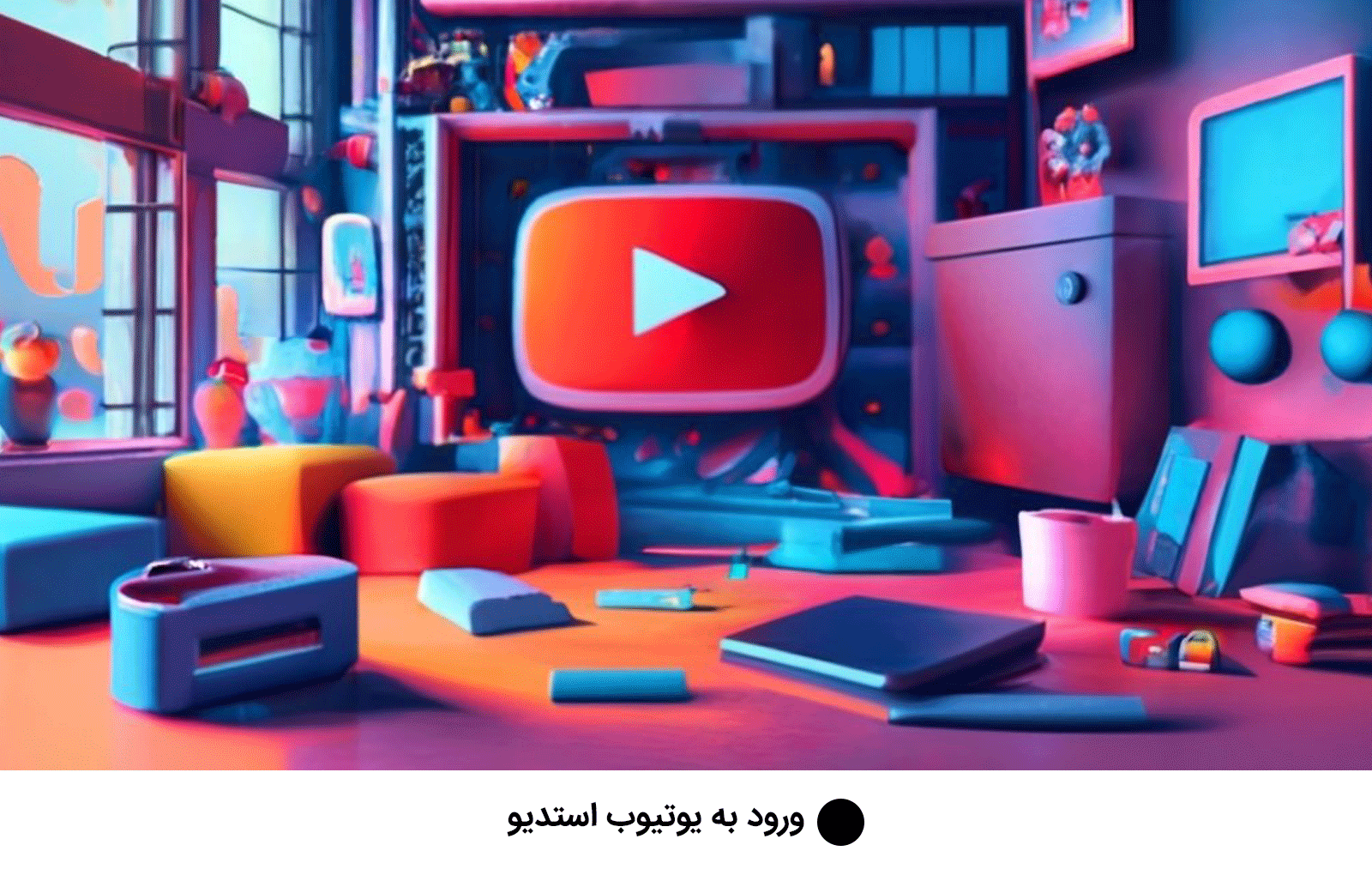
اولین قدم ورود به یوتیوب استودیو هست. برای این کار شما باید با توجه به دستگاه خودتان (دسکتاپ یا گوشی) یوتیوب استودیو را باز کنید.
ورود به یوتیوب استودیو در کامپیوتر
- باز کردن مرورگر: ابتدا مرورگر اینترنت خود را در کامپیوتر باز کنید.
- ورود به حساب یوتیوب: به وبسایت یوتیوب (www.youtube.com) بروید و سمت بالا سمت راست روی آیکون حساب کاربری خود کلیک کنید.
- انتخاب یوتیوب استودیو: در منوی همبرگری که باز میشود، بر روی “YouTube Studio” کلیک کنید.
- ورود به یوتیوب استودیو: با این کار به داشبورد یوتیوب استودیو خود وارد میشوید و میتوانید از ابزارها و منابع مدیریتی کانال یوتیوب خود استفاده کنید.
ورود به یوتیوب استودیو در موبایل
- باز کردن اپلیکیشن یوتیوب: ابتدا اپلیکیشن یوتیوب را روی دستگاه موبایل خود باز کنید.
- ورود به حساب یوتیوب: در صفحه اصلی اپلیکیشن یوتیوب، به بالا سمت راست روی آیکون حساب کاربری خود کلیک کنید. (نیاز هست کانال یوتیوب داشته باشید)
- نصب یوتیوب استودیو: اپلیکیشن YouTube Studio را از گوگل پلی نصل کنید.
- ورود به یوتیوب استودیو: اپلیکیشن YouTube Studio را باز کنید و حساب یوتیوب خودتون رو انتخاب کنید.
مشکل نصب یوتیوب استودیو اندروید در ایران
ممکنه به هر دلیلی موفق به نصب یوتیوب استدیو از گوگل پلی نشید. اگر این اتفاق افتاد یکی از راه حل های شما این هست که از مارکت های ایرانی یوتیوب استودیو را نصب کنید یا با جست و جو در گوگل یوتیوب استودیو را از یک سایت دانلود نرام افزارهای موبایلی، دانلود و نصب کنید.
ولی راهی که من شما پیشنهاد میکنم حذف دیتا گوگل پلی است. برای این کار وارد Settings شود و بعد از آن وارد Apps شود و Google Play را پیدا کنید، در Storage روی Clear Data کلیک کنید. با این کار از حساب خود از گوگل پلی خارج می شوید و اطلاعات گوگل پلی حذف می شود.
اینبار کافیست آی پی ایران خود را مخفی کنید و وارد گوگل پلی شوید و حالا باید مشکل نصب یوتیوب استودیو حل شده باشد.
استفاده از یوتیوب استودیو کامپیوتر در موبایل
- باز کردن مرورگر موبایل: ابتدا مرورگر اینترنت موبایل خود را باز کنید. میتوانید از مرورگرهای مختلف موجود در دستگاه خود استفاده کنید، مانند Google Chrome یا Safari.
- ورود به وبسایت یوتیوب: در نوار آدرس مرورگر، “www.youtube.com” را وارد کنید تا به وبسایت اصلی یوتیوب بروید.
- ورود به حساب یوتیوب: در صفحه اصلی یوتیوب، بالا سمت راست روی آیکون حساب کاربری خود کلیک کنید.
- فعال کردن حالت رایانه: برای این کار منو مرورگر رو باز کنید و دنبال حالت رایانه یا حالت کامیپوتر یا desktop mod یا چیزی شبیه به این بگردید.
- انتخاب یوتیوب استودیو: در منوی بازشویی که ظاهر میشود، به گزینه “یوتیوب استودیو” یا “YouTube Studio” بروید.
چرا داشبورد یوتیوب استودیو مهمه

داشبورد یوتیوب استودیو اولین جایی هست که بعد از باز کردن یوتیوب استودیو با اون رو به رو می شوید و یکی از پر کاربرد ترین قسمت های یویتوب استودیو محسوب میشود. اکثر یوتیوبر ها اولین کاری که در روز میکنند میکنند بررسی داشبورد یوتیوب استدیو هست.
داشبورد یوتیوب استدیو به یوتیوبر کمک میکند تا خیلی سریع به خلاصه آمار 28 روز گذشته کانال دسترسی داشته باشد.
علاوه بر این آمار 10 ویدیو پر بازیدید کانال و آخرین ویدیو منتشر شده و مجموع سابسکرایب کل کانال در داشبورد نمایش داده میشود.
آخرین ویدیو منتشر شده در داشبورد یوتیوب استودیو
قسمتی در داشبورد یوتیوب استودیو وجود دارد که آخرین ویدیو آپلود شده توسط شما را نمایش می دهد و ان رو با 10 ویدیو قبل کانال مقایسه میکنه. این قسمت مهمی برای یوتیوبر هاست و یوتیوبر ها بهتره بعد از انتشار هر ویدیو آمار این قسمت را بررسی کنند.
یک یوتیوبر باید تلاش کند تا ویدیو های جذاب تری بسازد این امر باعث میشود تا بتواند رتبه بهتری در این قسمت دریافت کنید. البته توجه کنید که شما نباید کل تمرکز خودتان را روی این قسمت بگذارید. در واقع موفق بودن یا نبودن کانال را نمیشود از این پرامتر تشخیص داد.
در ویدیو های آینده در این باره صحبت می کنیم که چطور میشه در قسمت داشبورد یوتیوب استودیو رتبه بهتری دریافت کنیم.
توجه داشته باشید اگر شما کمتر از 10 ویدیو در کانال آپلود کرده باشید، داشبورد یوتیوب استودیو، آخرین ویدیو آپلود شده را با سایر ویدیو ها مقایسه نمیکند.
بررسی پیشرفت کانال با آمار داشبورد یوتیوب استودیو
برای بررسی پیشرفت یک کانال یوتیوب و تحلیل آمار کانال، شما میتوانید از داشبورد یوتیوب استودیو استفاده کنید. این داشبورد اطلاعات مفصلی از عملکرد کانال شما ارائه میدهد. برخی از مواردی که میتوانید از این داشبورد بررسی کنید عبارتند از:
- تعداد مشاهدهها: میتوانید تعداد کل مشاهدههای ویدیوهای کانال خود را ببینید تا بفهمید چقدر مخاطبان شما ویدیوهای شما را تماشا میکنند.
- تعداد مشترکین: تعداد کل مشترکین کانال شما نشاندهنده تعداد افرادی است که از آپلودهای شما آگاه هستند و به شما مشترک هستند.
- نرخ تماشا به مشترک: این آمار نشان میدهد که به چه نسبتی مخاطبان شما ویدیوهای شما را تماشا میکنند. این آمار میتواند معیاری برای جذب مخاطبان جدید و افزایش مشترکین باشد.
- منابع ترافیک: داشبورد یوتیوب استودیو نشان میدهد که ترافیک کانال شما از کجا میآید. این میتواند تبلیغات، جستجو در یوتیوب، شبکههای اجتماعی یا وبسایتهای خارجی باشد.
- تعداد نظرات و بازخوردها: نظرات و بازخوردهای ویدیوها نشان میدهند که مخاطبان چه نظری در مورد محتوای شما دارند. این میتواند به شما کمک کند تا محتوایتان را بهبود ببخشید.
- درآمد: اگر کانال شما درامدزا باشد، میتوانید درآمد کسب شده از تبلیغات و سایر منابع را در این داشبورد مشاهده کنید.
- آمار جنسیت و سن: این آمار نشان میدهد که مخاطبان شما از چه جنسیت و چه ردهسنیای هستند. این اطلاعات میتوانند به شما کمک کنند تا محتوایتان را بهتر به نیازهای مخاطبانتان وفق دهید.
همانطور که در بالا اشاره شد برای دسترسی به داشبورد یوتیوب استودیو، وارد حساب یوتیوب خود شوید و از منوی Creator Studio (استودیو سازندگان) استفاده کنید. این داشبورد به شما امکان مانیتورینگ و بهبود عملکرد کانال شما را میدهد و میتواند به شما در برنامهریزی و تصمیمگیریهای مهم کمک کند.